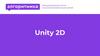Похожие презентации:
Unity. Урок 2
1.
Урок 22.
В Иерархии создаем Create Empty с помощью нажатияВ Иерархии ПКМ
Переименовываем в Arms
Перемещаем Arms
как показано на
изображении
3.
Перемещаем ArmLeft и Перемещаем Arms вArmRight в Arms
Character
Выберете инструмент
Rotate
И попробуйте повращать
Arms (должны двигаться
руки персонажа)
4.
Увеличим площадку FloorScale: X = 30
Y = 0.1
Z = 30
5.
Создадим куб, зададимразмер и переместим
Scale: X = 0.5
Y = 6.7
Z = 0.5
6.
Создадим еще один КубScale: X = 4.3
Y = 3.9
Z = 0.6
7.
Перемещаем как показанона изображении (должно быть всё
симметрично)
Создаем материал Hoop
(Цвет ставим темно-коричневый)
Применяем данный материал
8.
Переименовываем обе детали в HoopВ Иерархии одну деталь переместим в другую
9.
Создадим новый Куб (материал применяем Hoop)Дублируем 2раза
и создаем
квадратное
кольцо для мяча
10.
Создадим новый Куб, назовем его Ball и создадимматериал Ball и зададим любой цвет нашему мячу
Размер
Scale: X = 0.45 Y = 0.45
Z = 0.45
11.
В Иерархии создаем Create Empty с помощью нажатияВ Иерархии ПКМ и назовем PosOverHead
Переместим его на голову персонажа
12.
Создаем еще Create Empty и назовем PosDribbleПереместим его в центр мяча
Перемещаем обе
наши позиции в
Arms
13.
Создаем Create Empty и назовем TargetПереместим его в центр баскетбольного кольца
Перемещаем
Target в Hoop
14.
В Иерархии нажимаем на Ball, переходим в ИнспекторИ добавляем Component Rigidbody
В Rigidbody устанавливаем галочку Is Kinematic
15.
В Иерархии нажимаем на Character, переходим вИнспектор b добавляем Component Capsule Collider
В Capsule Collider ставим
Галочку Is Trigger
нажимаем Edit Collider
Увеличиваем границы персонажа
16.
Перемещаем камеру над картой для удобства управления17.
Создаем скрипт нашему БаскетболистуВ Иерархии выбираем Character. В Инспекторе нажимаем add
Component (в строке поиска пишем script). Нажимаем New script,
задаем имя Basketball и нажимаем Create and Add
18.
Открываем Скрипт (Edit Script)Переходим к написанию скрипта
19.
Первым делом создадим переменные с именами намнеобходимых объектов и переменную скорости.
20.
Создадим булевую переменную true, когда мяч будетв руках, false, когда мяч в полете и время полета.
21.
Создаем новый вектор, который будет отвечать за перемещение нашегоперсонажа по горизонтали и вертикали.
Так же меняем позиции нашего персонажа, умножением вектора на
скорость и время, и задаем строчку трансформации положения.
22.
Добавляем кнопку пробела:1) При нажатии на нее мяч оказывается над головой персонажа
2) При отпускании кнопки мяч окажется в кольце.
Добавим строчки изменения позиции мяча и угла рук.
23.
Определяем для мяча перемещается персонаж или нет24.
Следующий скрипт будем определять время полета идлительность, вектор полета к кольцу и используется летит мяч
или нет.
25.
26.
Добавим кинематику, которая будет определятьнаходиться мяч у персонажа или нет.
27.
Устанавливаем соответствующие объектыпеременным созданным в скрипте
Запускаем и проверяем игру
28.
Экспорт игры на ПКДобавляем сцену Add Open
Нажимаем File – Build Settings
Scenes и нажимаем Build
Указываем путь сохранения и
готово
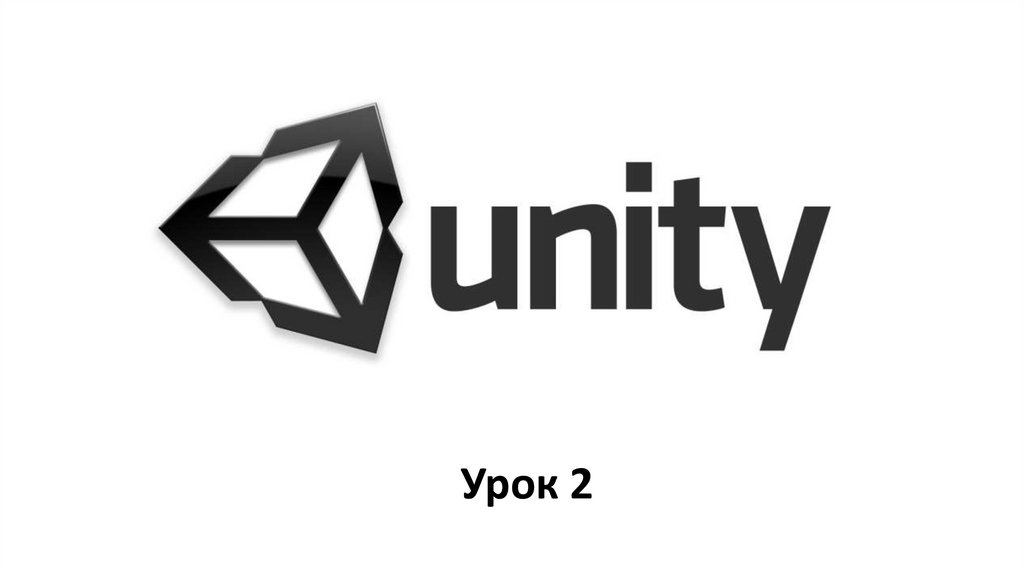
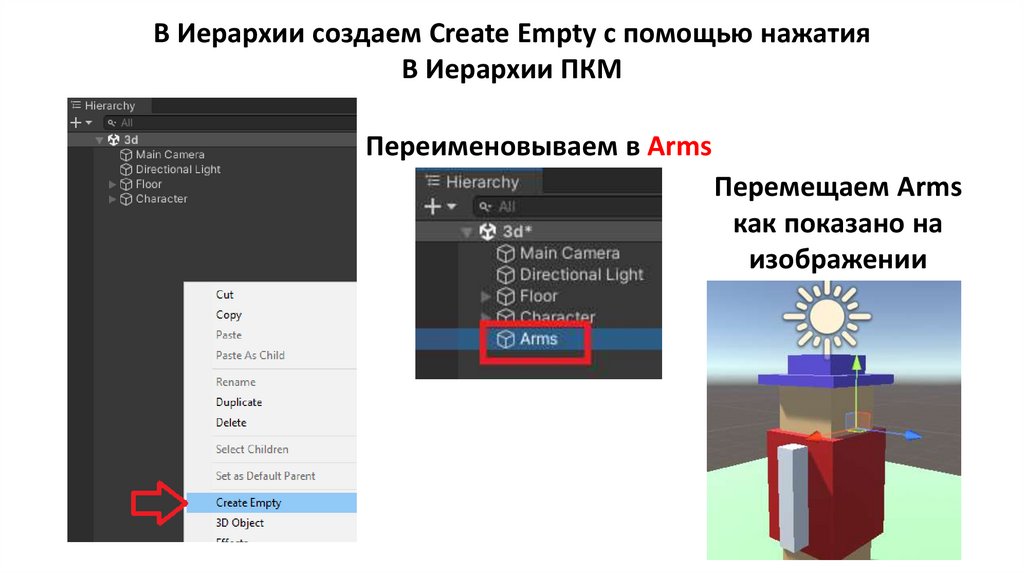
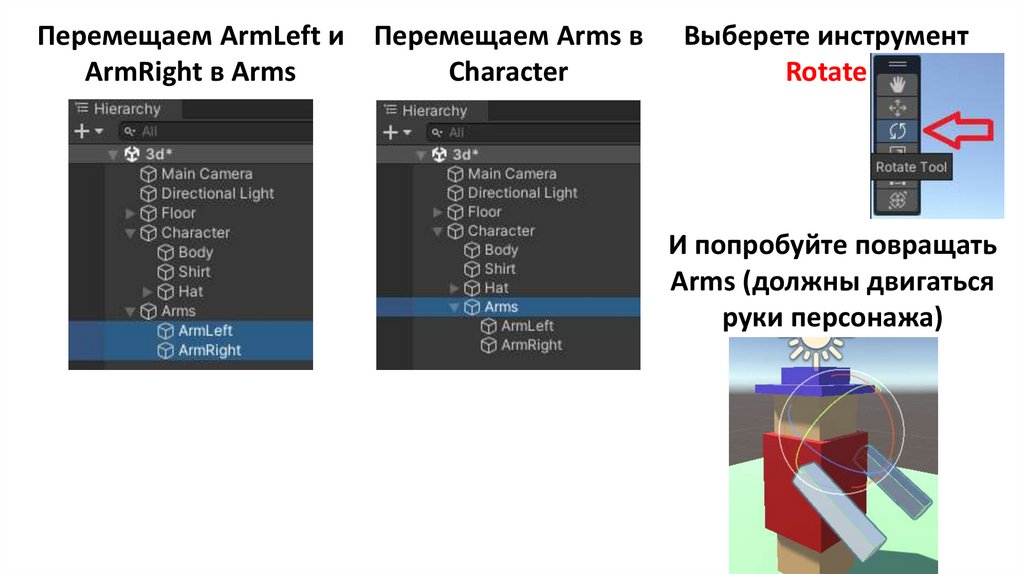
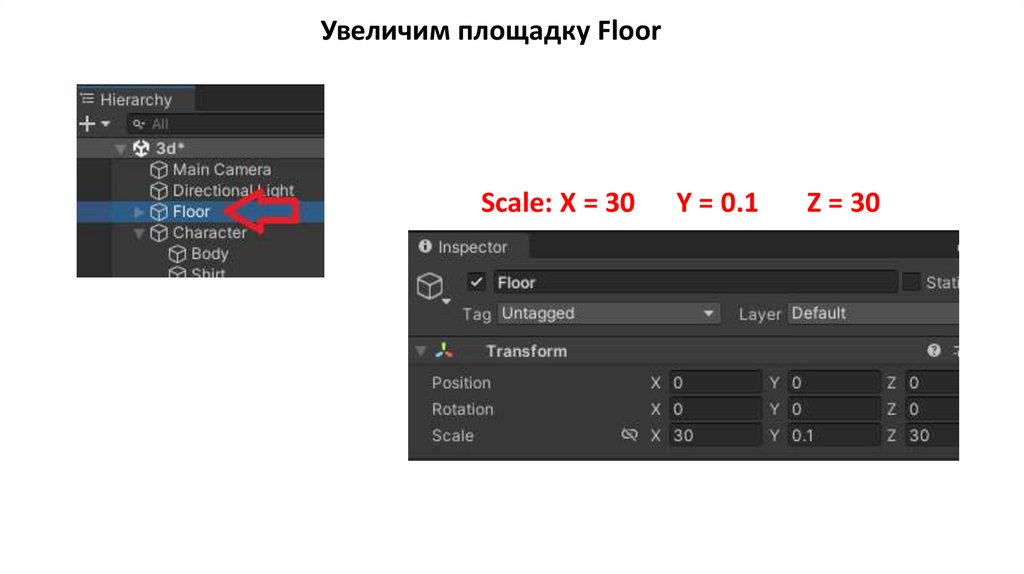
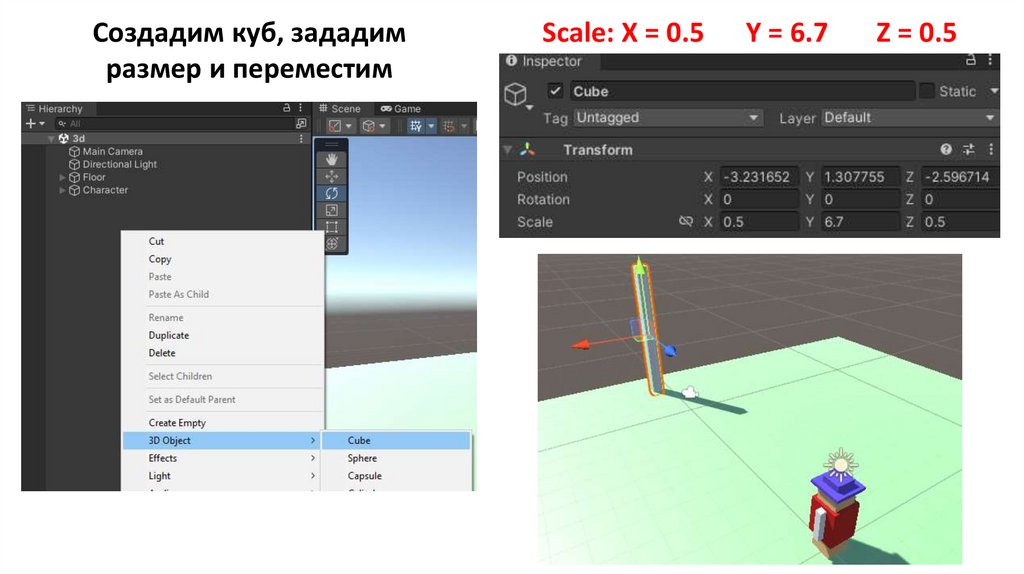
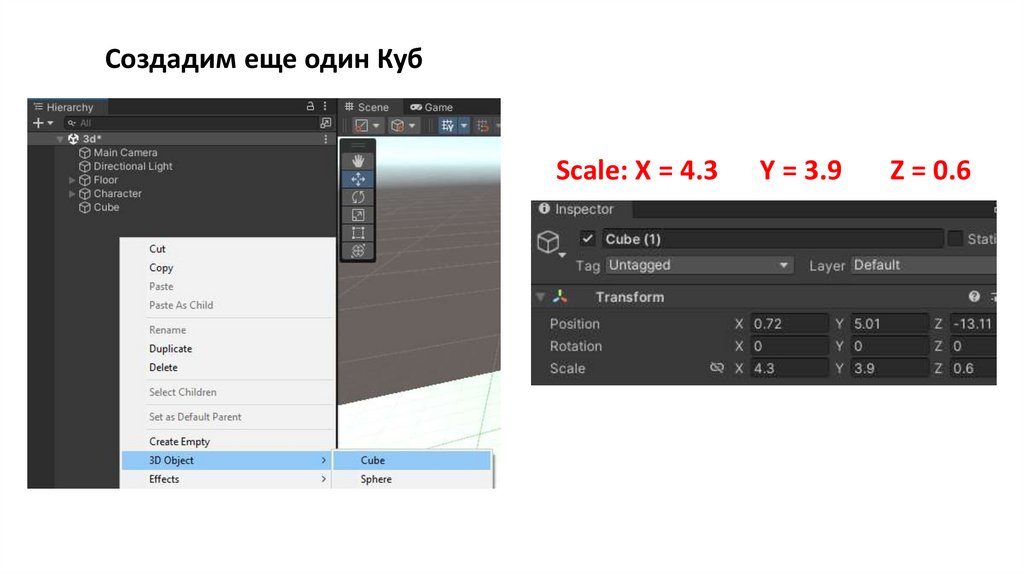

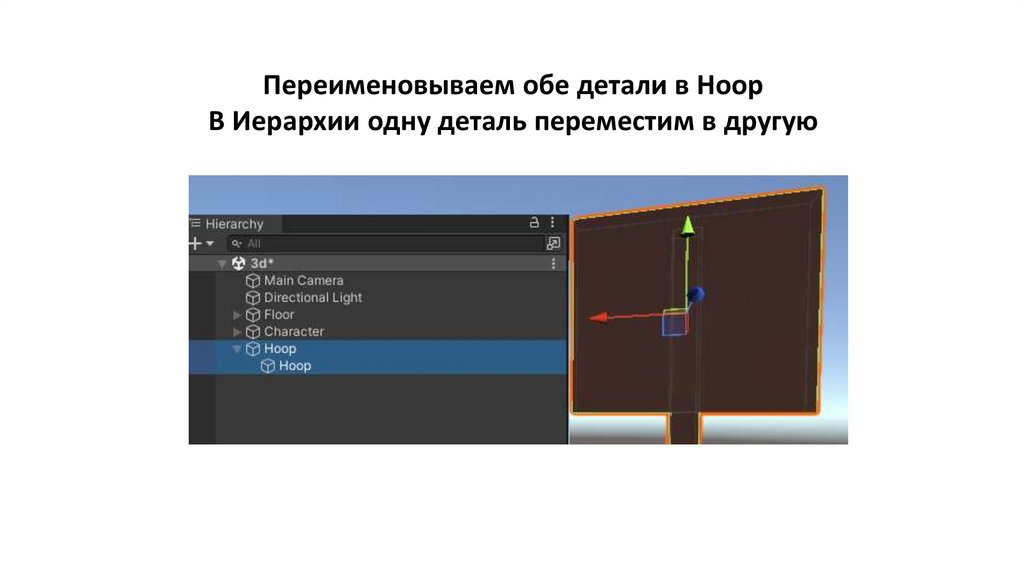
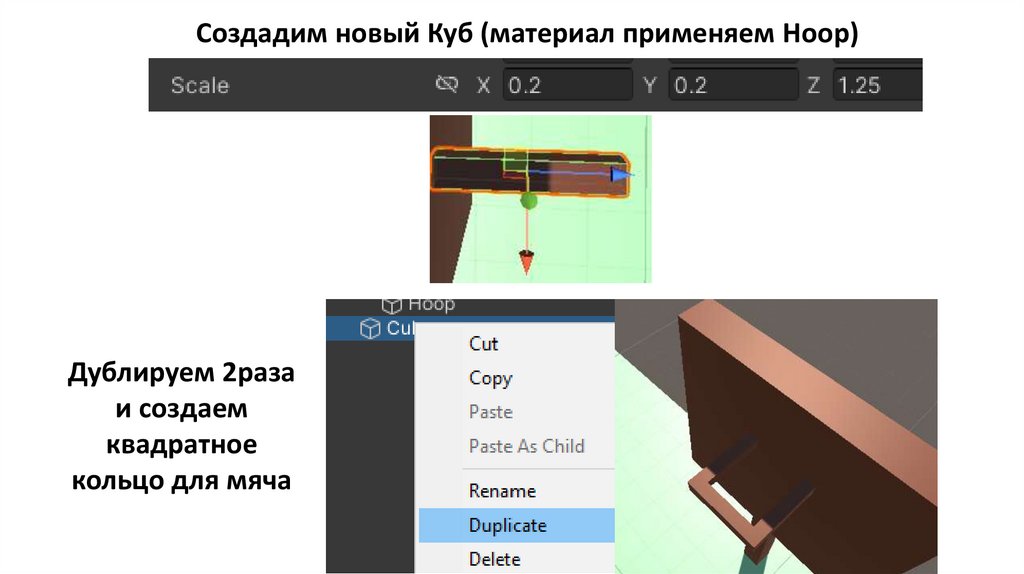
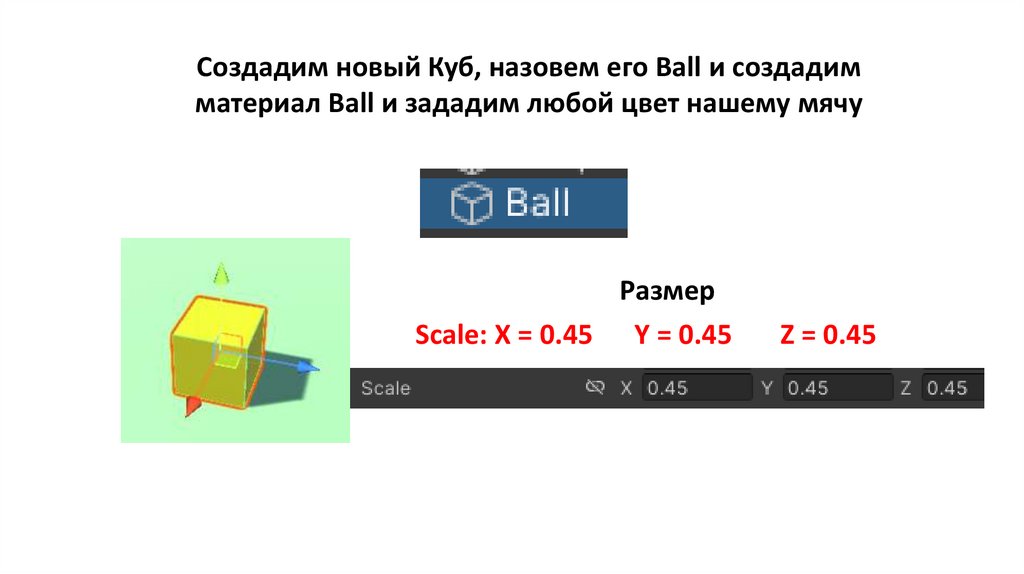
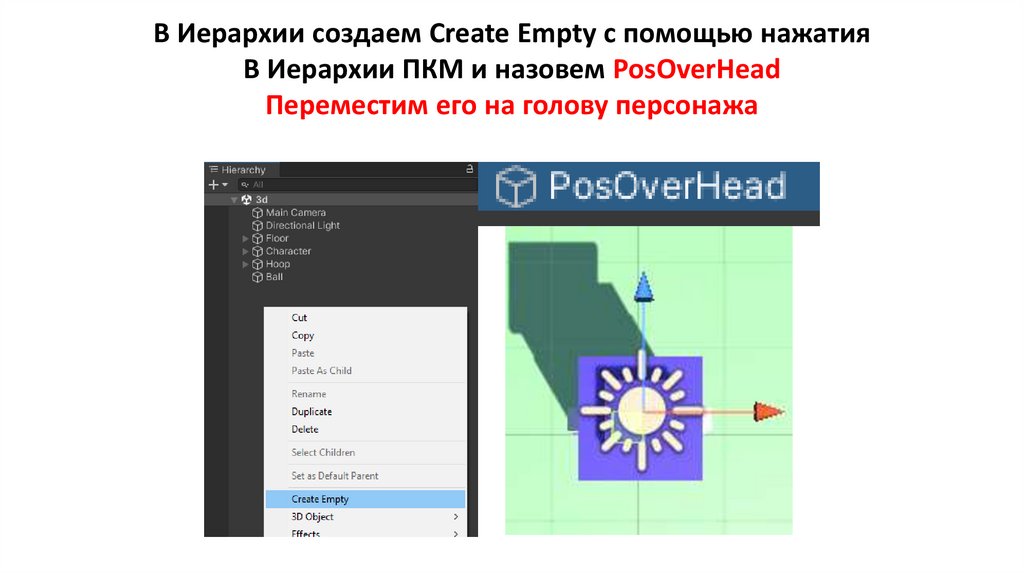
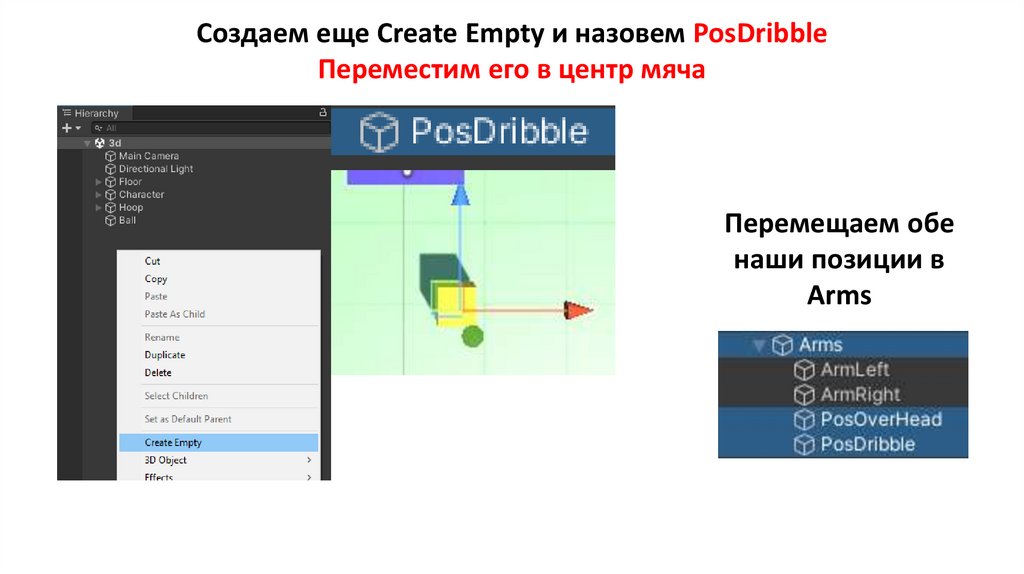
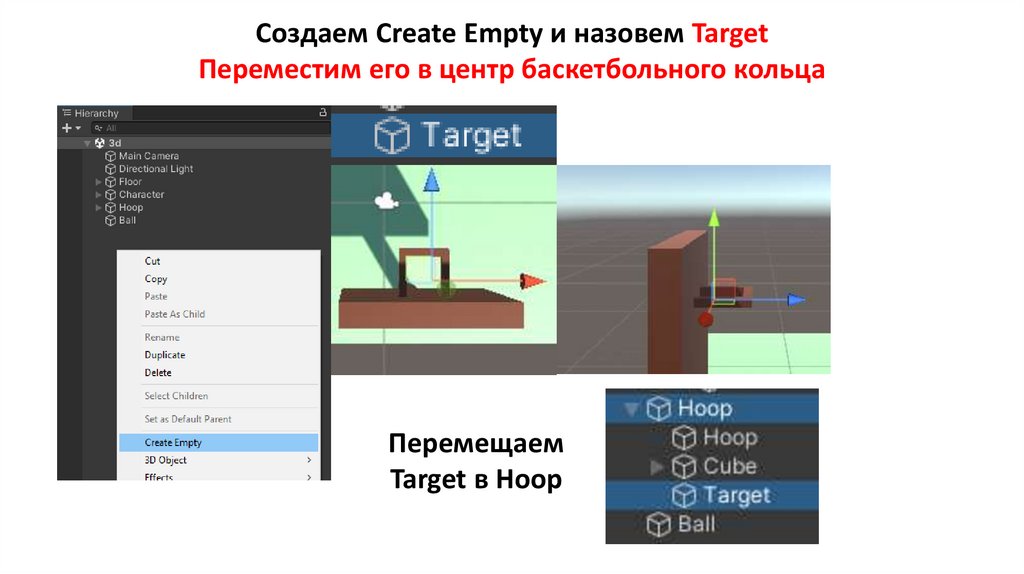
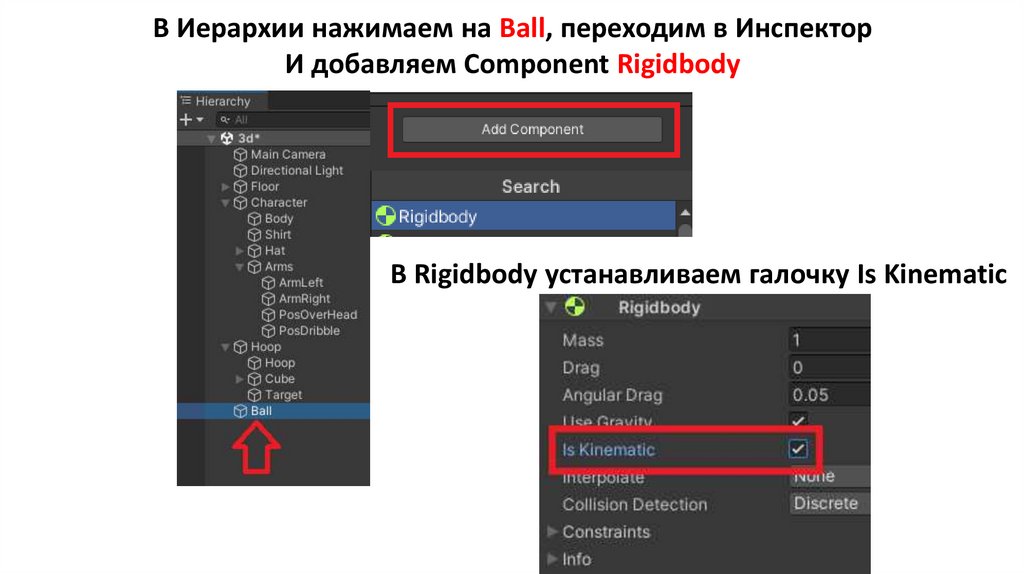
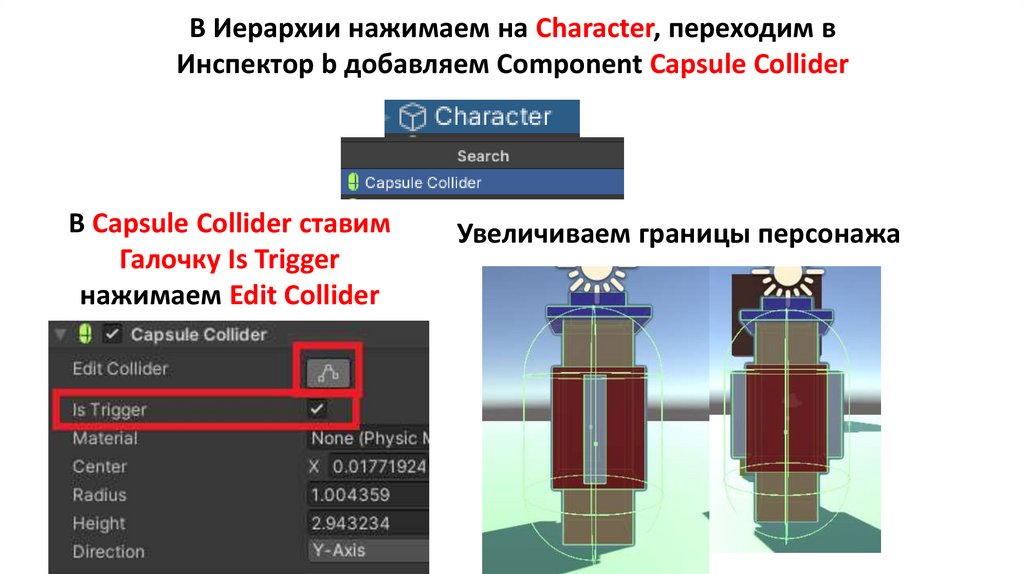

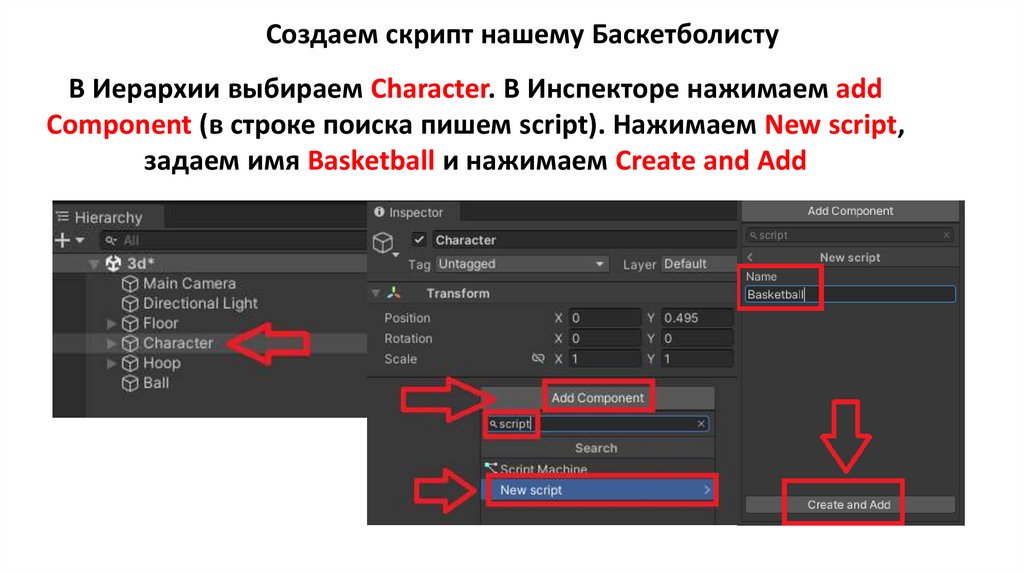
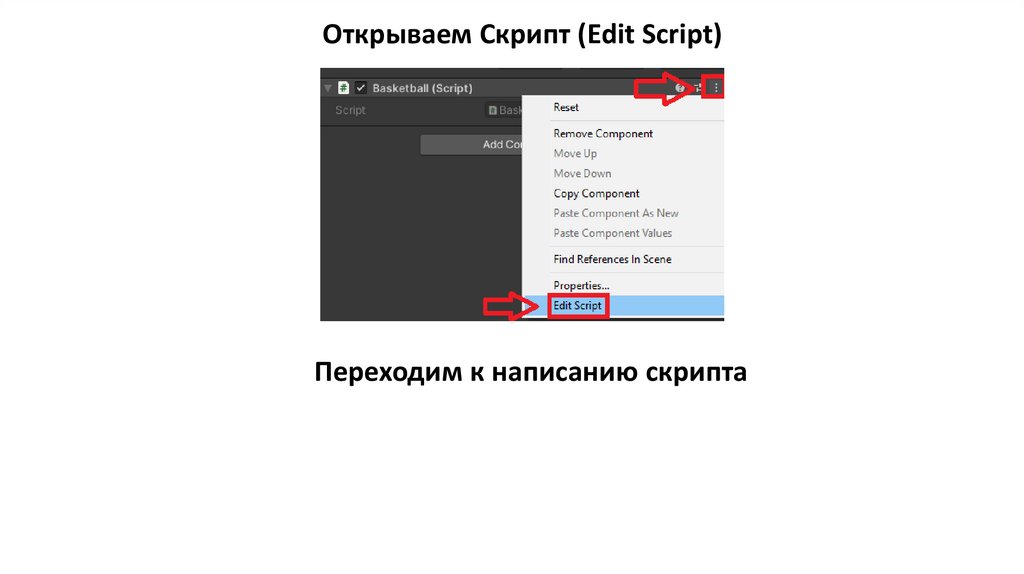
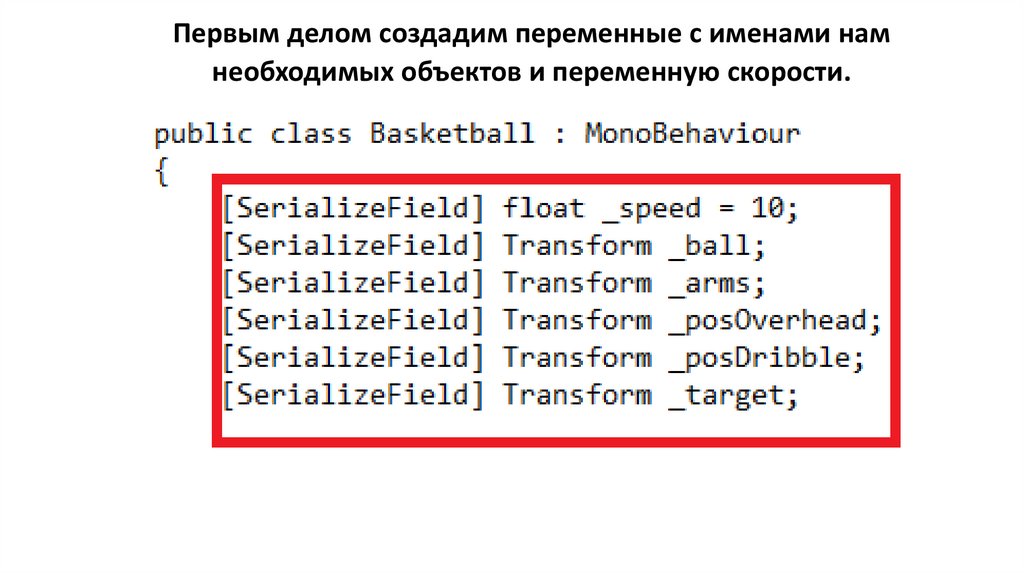
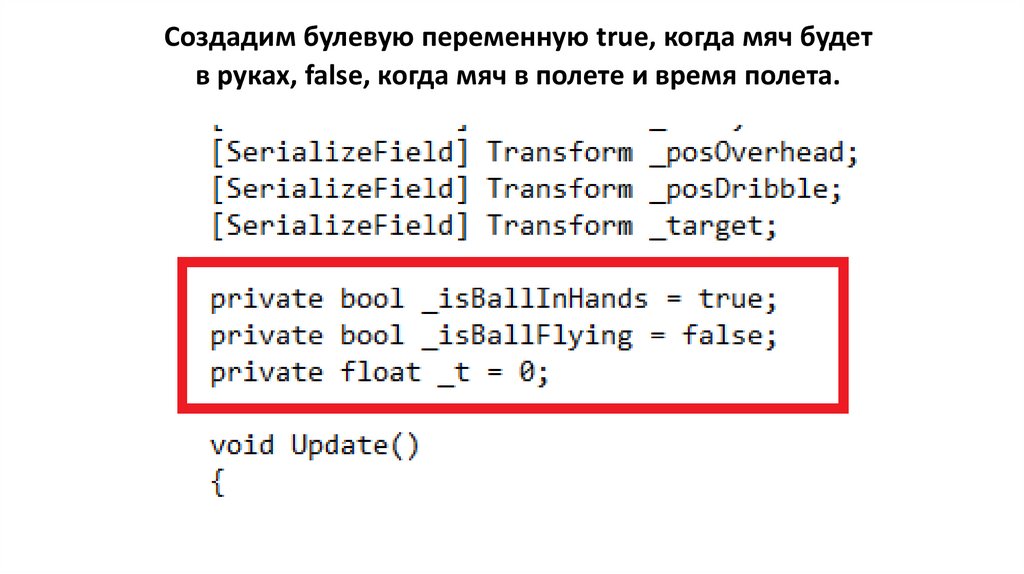
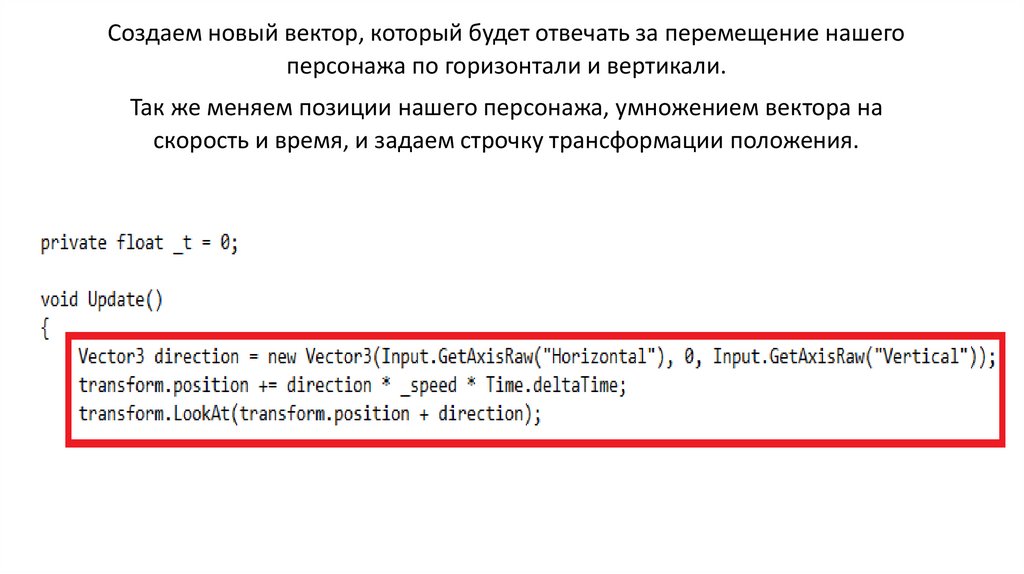
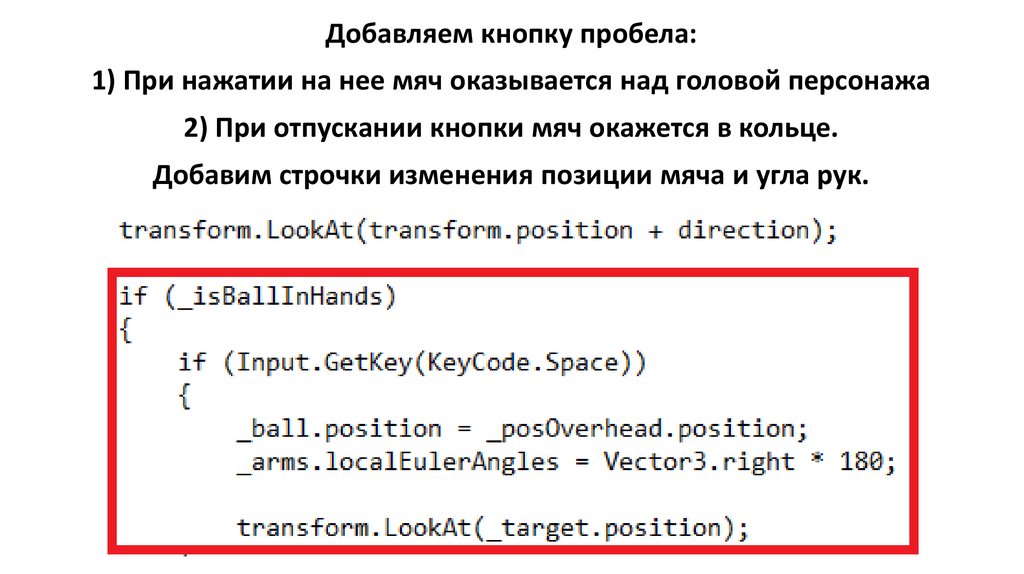
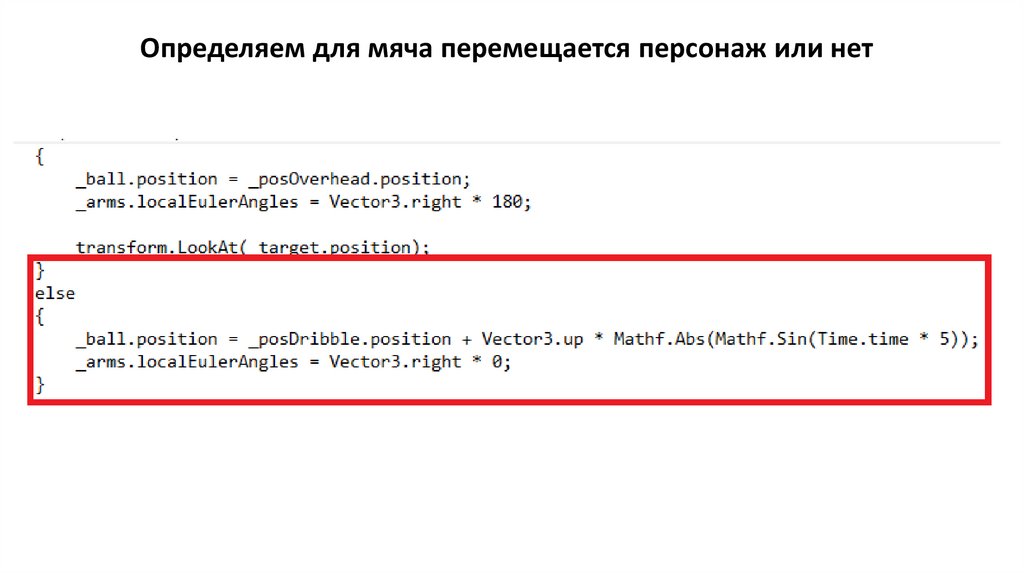
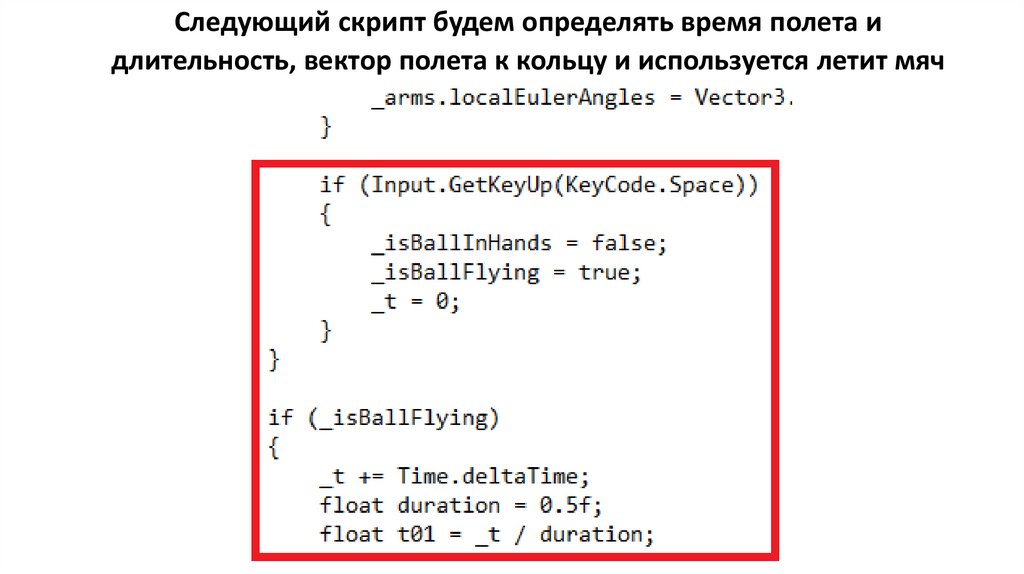
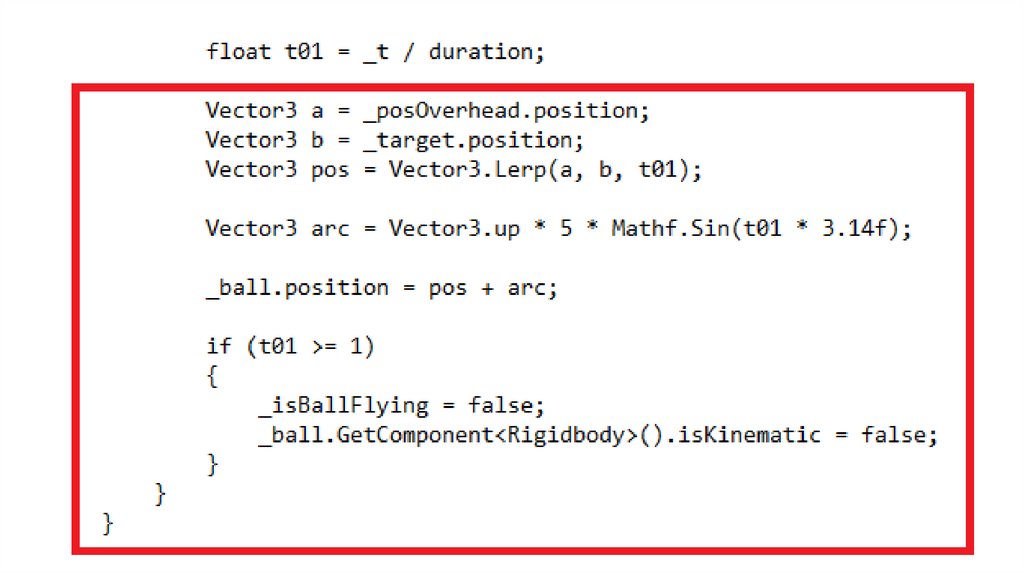
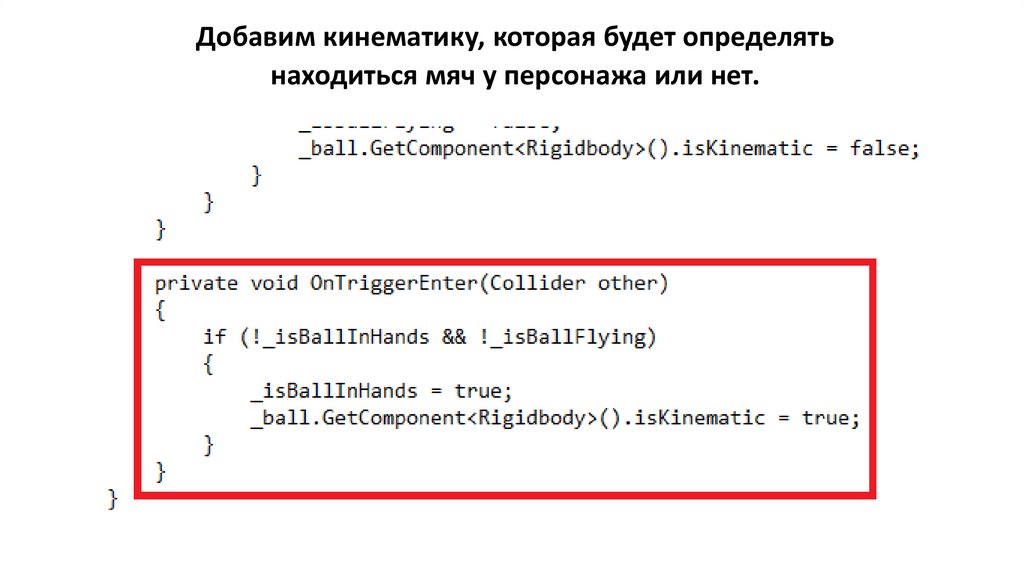
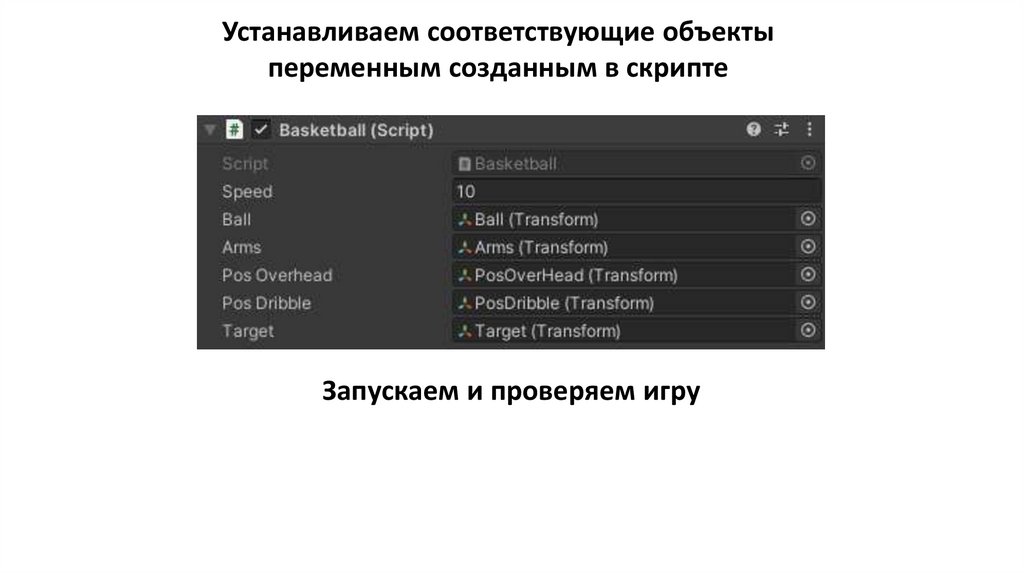
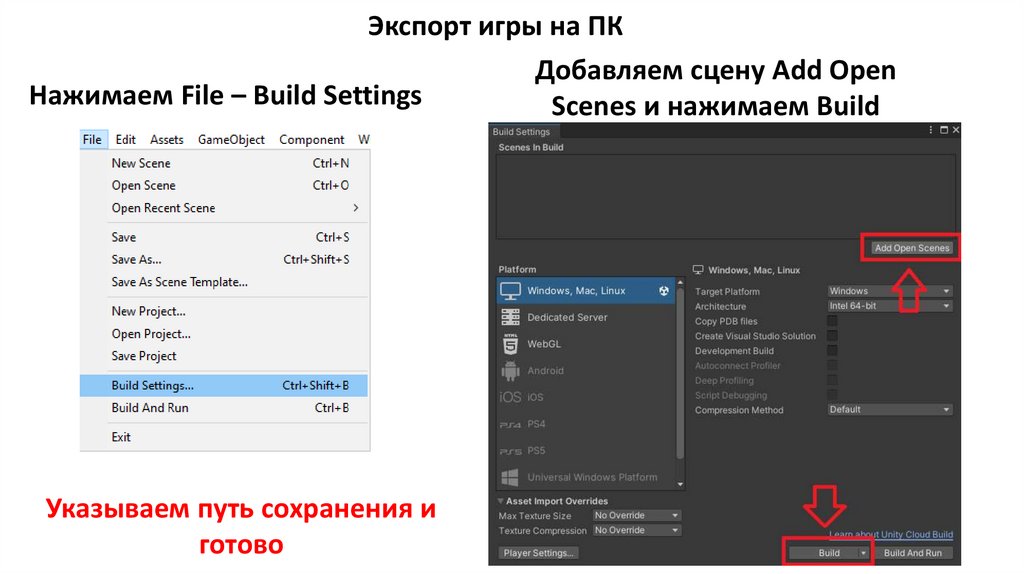
 Программное обеспечение
Программное обеспечение